苹果手机通讯录如何发送
苹果手机通讯录是我们日常生活中联系人信息的重要存储工具,但在更换手机或备份数据时,如何进行通讯录数据的迁移却是一个值得注意的问题,苹果手机通讯录数据迁移步骤简单易行,通过iCloud同步、iTunes备份或第三方工具等方式可以轻松实现。在这篇文章中我们将介绍苹果手机通讯录如何发送和迁移的具体步骤,帮助您快速搞定通讯录数据的迁移工作。
苹果手机通讯录数据迁移步骤
步骤如下:
1.如果你有注册Apple ID帐户的话,那么你只要在旧的苹果手机上面打开设置。
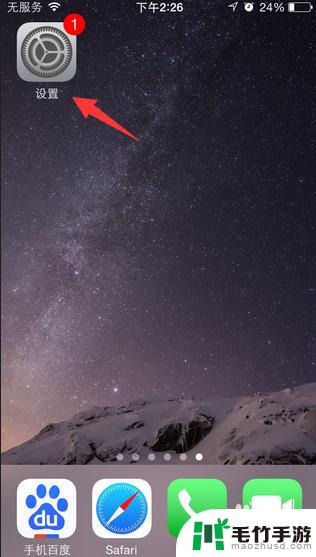
2.进入到iCloud里面,登录Apple ID帐户就可以进行同步手机上面的通讯录。
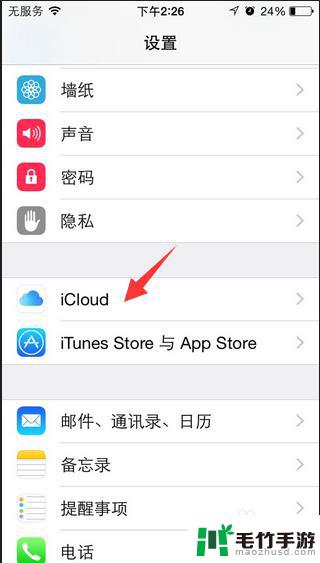
3.如果没有Apple ID帐户的话,那么首先需要注册一个Apple ID,在进行登录到iCloud上面。
11苹果iPhoneSE怎么注册Apple ID
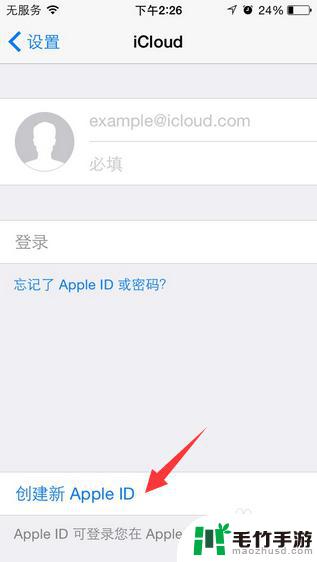
4.帐户登录到iCloud后接着点击合并,并且查看一下iCloud上面通讯录是否开启了同步。如果开启的话,通讯录就会自动备份在苹果iCloud云端服务器上面。
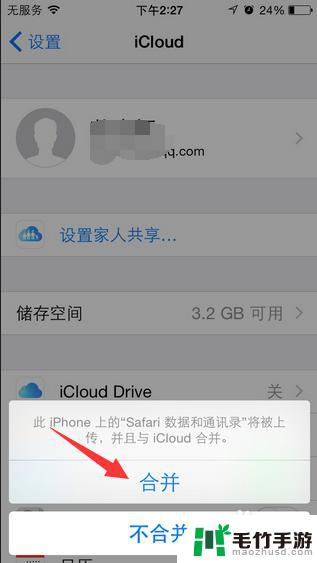
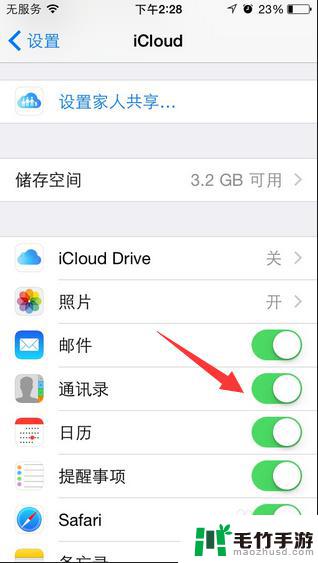
5.然后在另一个苹果手机上面按照以上步骤操作一遍即可将手机通讯录导入到里面。
6.另外,大家也可以在苹果手机上面下载百度云软件。使用百度云就可以将苹果手机通讯录导入到另一个苹果手机上面。
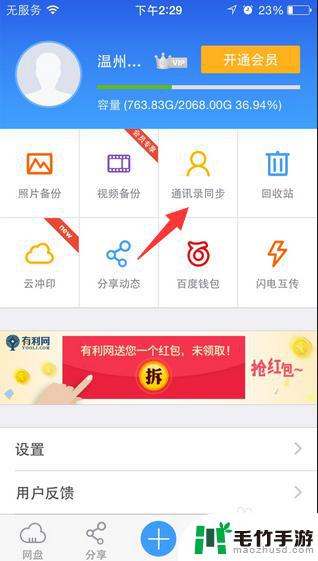
7.在百度云导入的时候先注册一个百度帐号,登录帐号。先将旧苹果手机上面的通讯录备份在百度云里面,然后在另外一个苹果手机上面同样下载百度云并且登录帐号。点击上面同步按钮就可以将苹果手机通讯录传到另一个苹果手机上面。
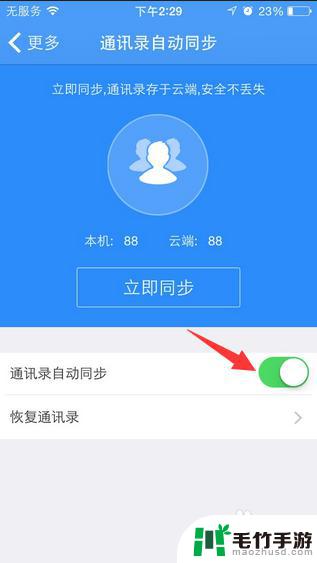
以上是关于如何发送苹果手机通讯录的全部内容,如果你遇到这种情况,不妨试试以上小编提供的方法来解决,希望对大家有所帮助。
- 上一篇: 为什么手机耗电这么快怎么解决o
- 下一篇: 华为手机怎么设置闹钟开关














